【DB】WindowsにPostgreSQL をインストールする方法
はじめに
WindowsにPostgreSQLをインストールし、起動するまでの方法を以下にまとめている。
動作環境
- windows11
1.インストーラのダウンロード
ダウンロードするバージョンの確認
以下のページからOS、バージョンに応じたインストーラをダウンロードする。2024年現在の最新の安定版は、PostgreSQL 16であるため、PostgreSQL Versionは16.xを指定。システムに関しては、Wisdows>設定>システム>バージョン設定から確認する。(今回はx86-64を指定)
ダウンロード実行
以下の図のように、該当するバージョンの↓ボタンを押下するとページが遷移し、ダウンロードが開始される。ダウンロードが完了するとブラウザの右上にダウンロード完了の表示がでる。


2.インストーラによるインストール
インストーラの起動

もし、Visual C++がないとエラーが出現した場合
以下のサイトからVisual C++ 再頒布可能パッケージのダウンロードする。
コンポーネントのインストール
スプラッシュスクリーンが表示されるので、4回Nextをクリックする。
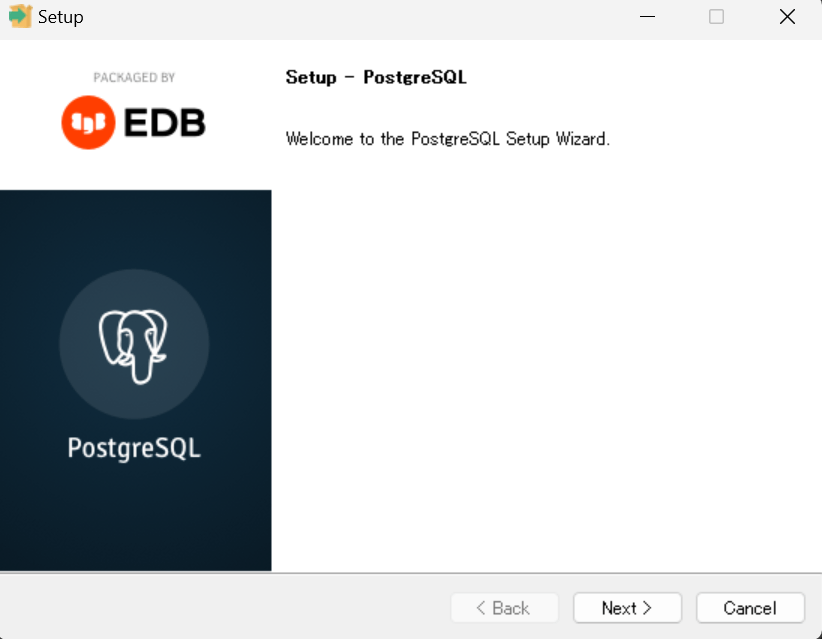
インストールされるコンポーネント
コンポーネント名 説明
PostgreSQL Server:PostgreSQL のサーバ本体
pgAdmin 4:PostgreSQL の管理や操作を行う GUI ツール
Stack Builder:PostgreSQL の周辺ツールをインストールするユーティリティ
Command Line Tools:PostgreSQL のコマンドラインツールとライブラリ
パスワード設定
パスワードの設定を行う。

ポートの確認
初期値である5432を確認し、Nextをクリックする。
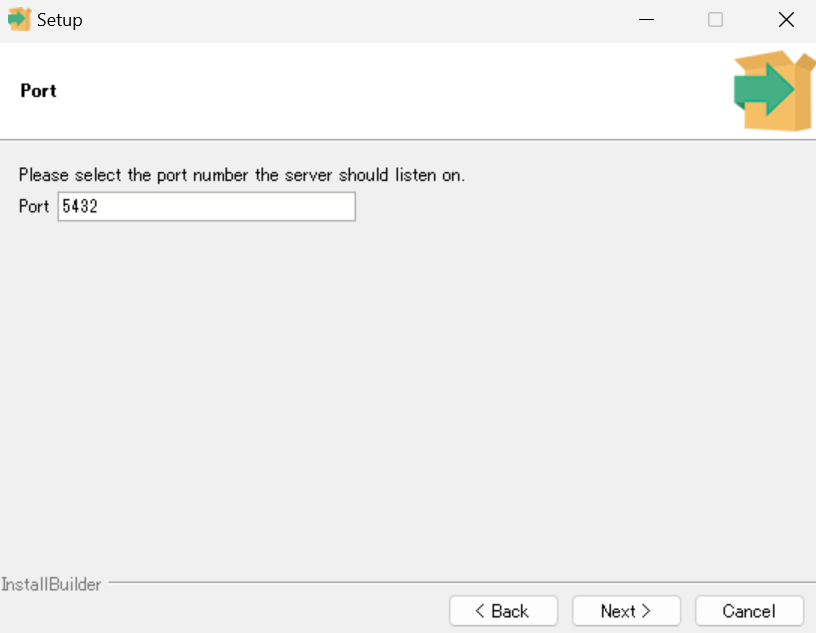
ロケールを選択
ロケールは言語や国によって異なる文字の扱いや並び替え順を指定するもので、今回はCを選択し、Nextをクリックする。
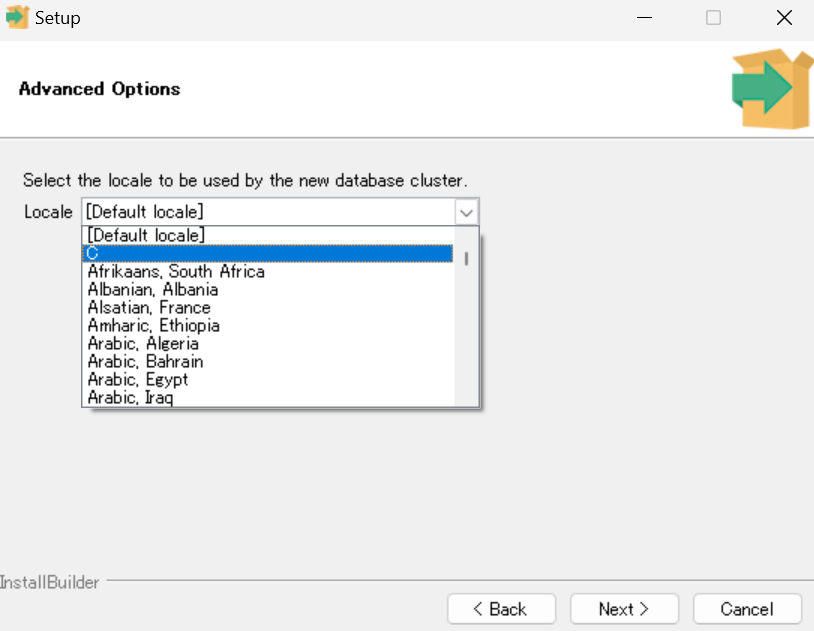
インストール内容の確認
インストールのサマリーが表示されるので、それを確認する。
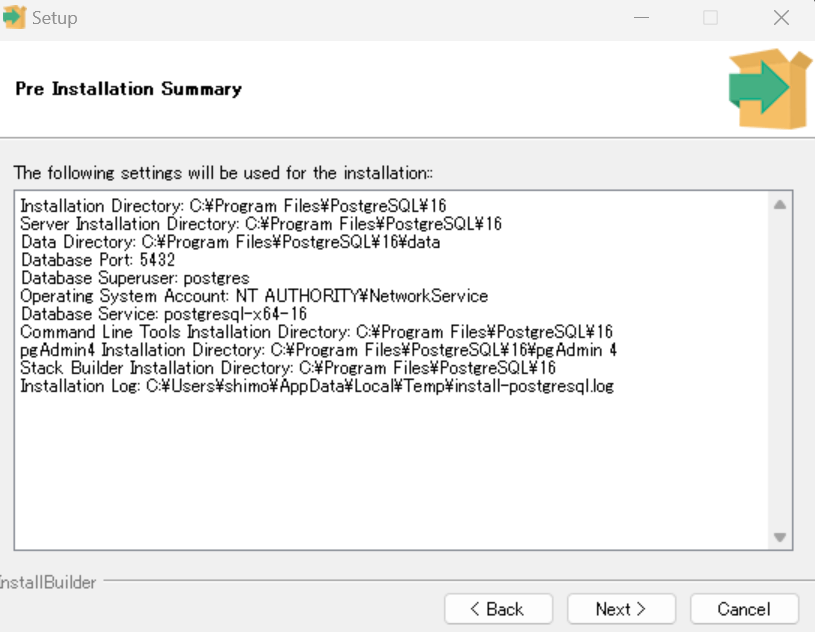
インストール完了の確認
インストールが完了したことを確認する。

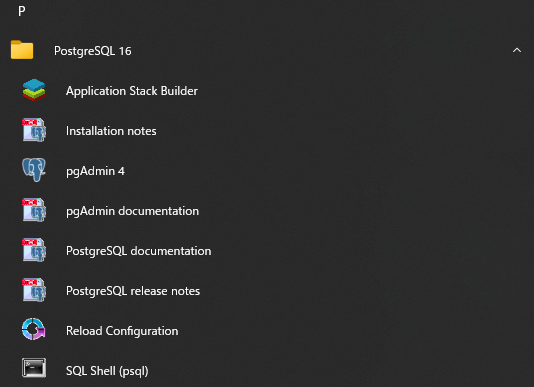
スタックビルダー(Stack Builder)とは
・PostgreSQLのインストール後に追加のツールや拡張機能をインストールするためのウィザードのこと。
・基本的には、キャンセルボタンを押下するで問題ない。
・以下の拡張機能が利用できる。
- PostGIS:地理情報システム(GIS)機能を追加するための拡張機能
- pgAdminの拡張ツールやアップデート
- 追加のドライバ(ODBC、JDBCなど): 他のアプリケーションからPostgreSQLに接続するために使います
- バックアップ・リストアツールやデータレプリケーションツール

起動時・終了時コマンド一覧
[System.Environment]::SetEnvironmentVariable("Path", "$env:Path;C:\Program Files\PostgreSQL\16\bin", [System.EnvironmentVariableTarget]::User)
psql -U postgres
psql -U postgres -d test_database
実行画面

SELECT version();
実行画面

\! cls
\q
接続時の表示内容

- Server [localhost]: サーバーのホスト名
ここではlocalhost(ローカルホスト)が指定されています。通常、PostgreSQLはローカル環境で動作している場合、localhostを指定します。 - Database [postgres]: 使用するデータベース名。
デフォルトでpostgresというデータベースが指定されています。 - Port [5432]: PostgreSQLが使用するポート番号。
デフォルトでは5432です。 - Username [postgres]: 使用するユーザー名。
ここではpostgresというデフォルトの管理者ユーザーが指定されています。 - Client Encoding [SJIS]: クライアントのエンコーディング。
デフォルトでSJISが設定されていますが、これをUTF-8に変更することが推奨されることもあります。
psql (PostgreSQL) 16.4: PostgreSQLのバージョン情報です。16.4がインストールされていることが確認できます。
ターミナルの設定
・ターミナルの設定画面から名前とコマンドラインのファイルディレクトリのPathを登録し、次回以降軌道をスムーズする。

データベースの関連のコマンド
CREATE DATABASE database_name;
実行画面

\l
実行画面

SELECT current_database();
\c database_name
実行画面
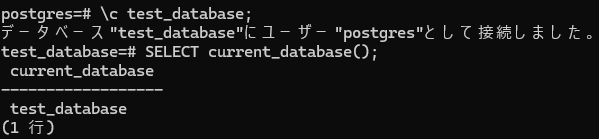
DROP DATABASE database_name;
PostgreSQL マニュアル
日本PostgreSQLユーザ会
PostgreSQL日本語ドキュメント
PostgreSQL技術情報
参考
Discussion